Recommended Products
- No Recommended Searches
Suggestions
- No Suggestions
Site Pages
- No Related Site Pages
Nombre del producto de Kensington: K72337/K72500/K75327 Orbit® con Trackball con anillo de desplazamiento y cable
Informe de problemas: Si el cursor no se mueve o el trackball deja de funcionar, le recomendamos que actualice el firmware de su Trackball K72337/K72500/K75327 Orbit® con anillo de desplazamiento y cable, como se detalla a continuación.
Primero, descargue la Herramienta de actualización de firmware en su computador.
Encuentre el contenido descargado (por lo general, se encuentra en la carpeta “Downloads” [Descargas]); haga clic con el botón derecho y descomprima la carpeta en “Desktop” [Escritorio] para que el acceso sea fácil (se muestra más abajo).

Conecte su trackball a un computador con Windows 7, Windows 10 o Windows 11.
Abra la carpeta “Orbit with Scroll Ring Trackball Wired_V0122” del escritorio y haga doble clic en el archivo de la aplicación llamado “KensingtonUpdate”.

Cuando se inicie la Herramienta de actualización de firmware, haga clic con el botón izquierdo en “Upgrade” [Actualizar].
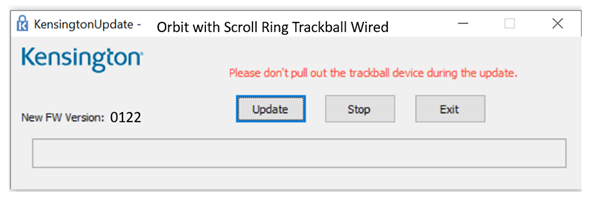
El proceso de actualización puede tardar hasta cinco minutos en completarse. Durante este tiempo, no desconecte el Trackball Orbit® con anillo de desplazamiento y cable de su computador.
Cuando se complete la actualización de firmware, recibirá una notificación como la que se muestra más abajo.
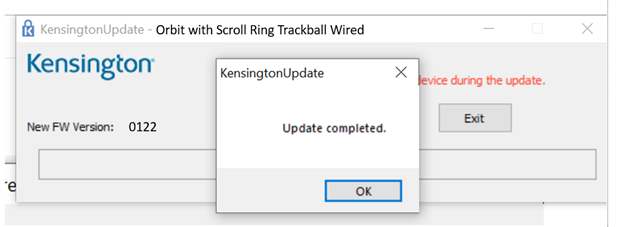
Nota: Si tiene algún otro problema, no dude en contactarse con el equipo de asistencia técnica.